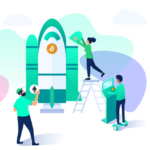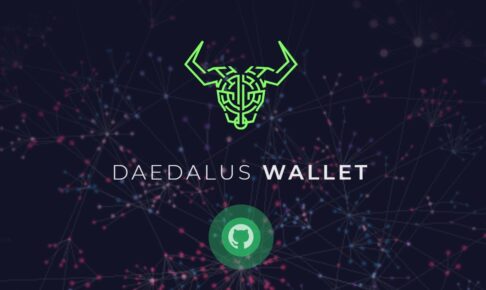こんばんは、こばとんです!
この記事では、シンガポールの仮想通貨取引所「CoinBene(コインベネ)」の口座開設方法を紹介します!
とっても簡単に口座開設が出来ますので、最後までぜひご覧ください!
目次
CoinBeneの登録・口座開設方法
※クリックするとCoinBeneの登録ページに飛びます。
言語設定を日本語に
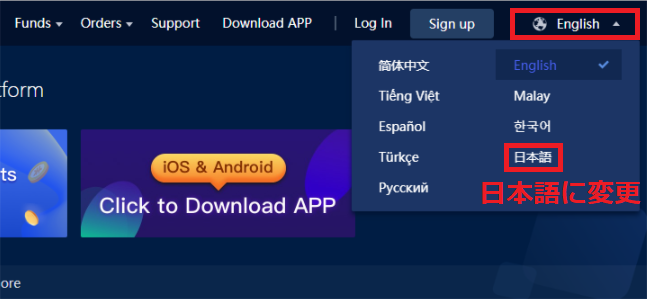
まずは、言語設定が英語になっている方もいると思いますので
右上の【English】をクリックして日本語に変更しましょう!
新規登録
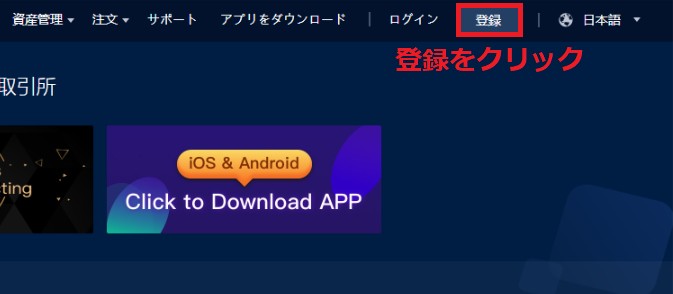

画面右上の【登録】を押すと、携帯電話かメールアドレスで登録することができます。
私の場合は、メールアドレスで登録したので
- メールアドレス
- パスワード(6~20桁の英数字)
- パスワード確認
この3つを入力して、ユーザー規約に同意し登録ボタンを押しましょう。
メールアドレスの欄が【おメートアドレス】になっていますね(笑)
メールフォルダを確認
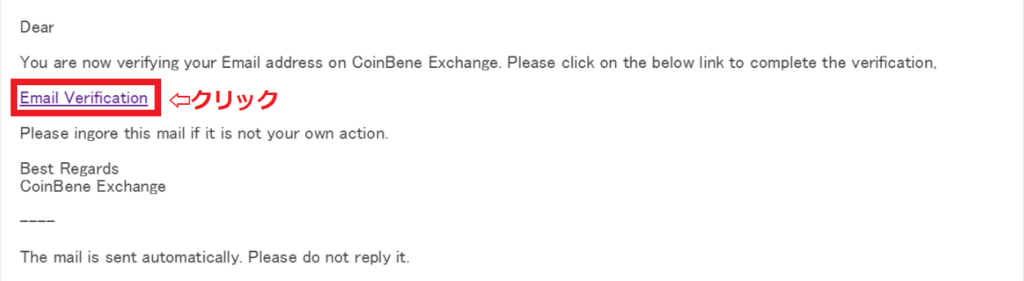
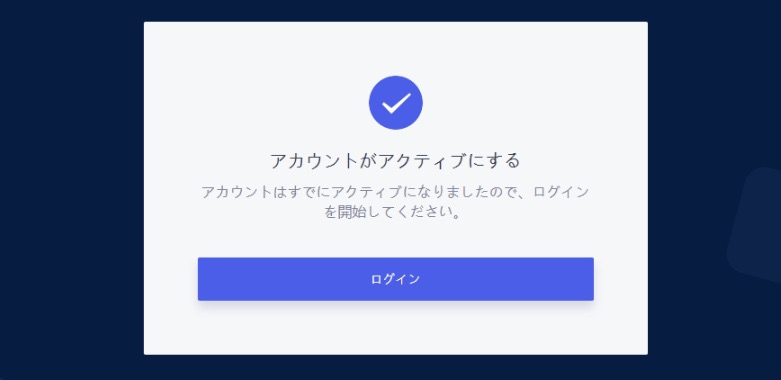
登録したメールアドレスにCoinbeneからメールが届くので確認してみましょう。
届いたメール内容の【Email Verification】と書かれている箇所をクリックすると、アカウントがアクティブ状態にすることができます!
ログイン

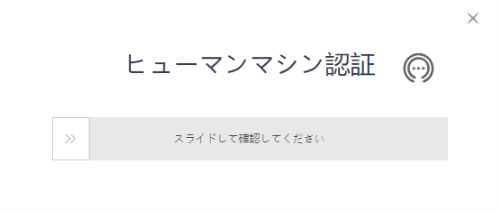
登録したメールアドレスとパスワードを入力し、ヒューマンマシン認証をすると二段階認証が求められます。
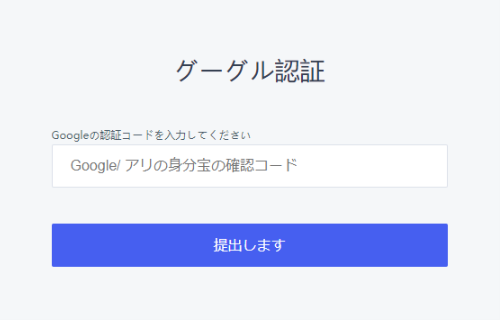
二段階認証は【Google認証】または【SMS確認コード】の2択ですが
おすすめはGoogle認証です。
私はSMSを選択したのですが、設定した携帯番号に確認コードを送信しても受信せず、ログインできない問題に直面してしまいました。
CoinBeneのスマホアプリ版もインストールしていた為、幸いにもSMSからGoogle認証に変更できたので、無事に再ログインすることが出来ましたが、かなりドキドキしました・・・。
なので、最初からGoogle認証を設定することをおすすめします。
その他設定
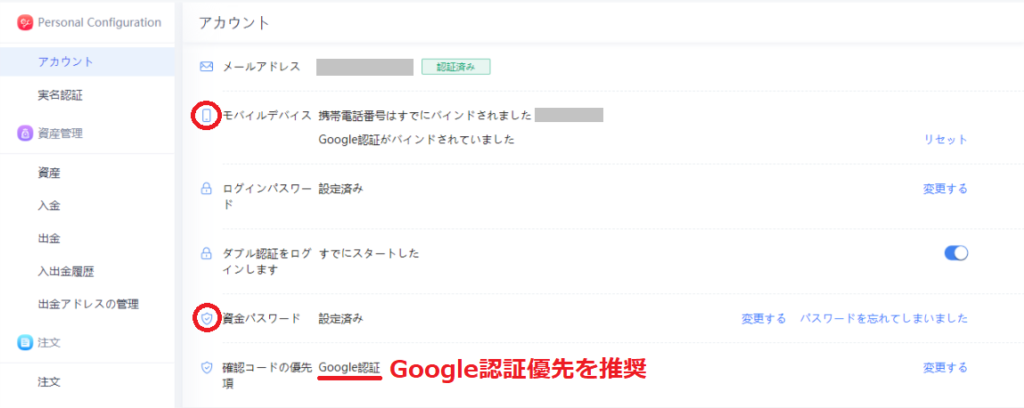
基本的にアカウント内にある項目は全て設定しておきましょう!
【資金パスワード】は必ず忘れずに登録してください。
設定方法はここに記載する必要もないほど簡単です!
CoinBeneについて軽く説明
CoinBeneに無事登録&口座開設できましたでしょうか?
CoinBeneはメールアドレスを登録するだけで取引が出来てしまいます!
また、CoinBeneは取引手数料の安さを売りにしているようですね。
一般的な取引所の手数料は0.2%だそうですが、CoinBeneは0.1%!
私はChronoCoinのIEOを購入目的で口座開設をした為、時間がかなり限られていましたが、半日で口座開設・BTC送金による入金・購入が出来たので、取引の始めやすさという点ではかなり評価を高くしたいです。
私が普段メインで利用している取引所
仮想通貨トレードを始めたばっかの頃は、 顔写真付きの身分証明書を持ってなかったので、どの取引所にも口座開設ができずにかなり大変でした。
結局、当時は取引所ではなく販売所で購入していました・・・(笑)
そんなこともあって、今メインで使っている取引所はGMOコインです。
【GMOコイン】最近、取引もできるようになったGMOコインですが、大手企業ですしFXなども運営しているので、他の取引所よりはセキュリティ面で安心できるかなと思っています。
PC版・スマホ版ともに使いやすいのでおすすめです!